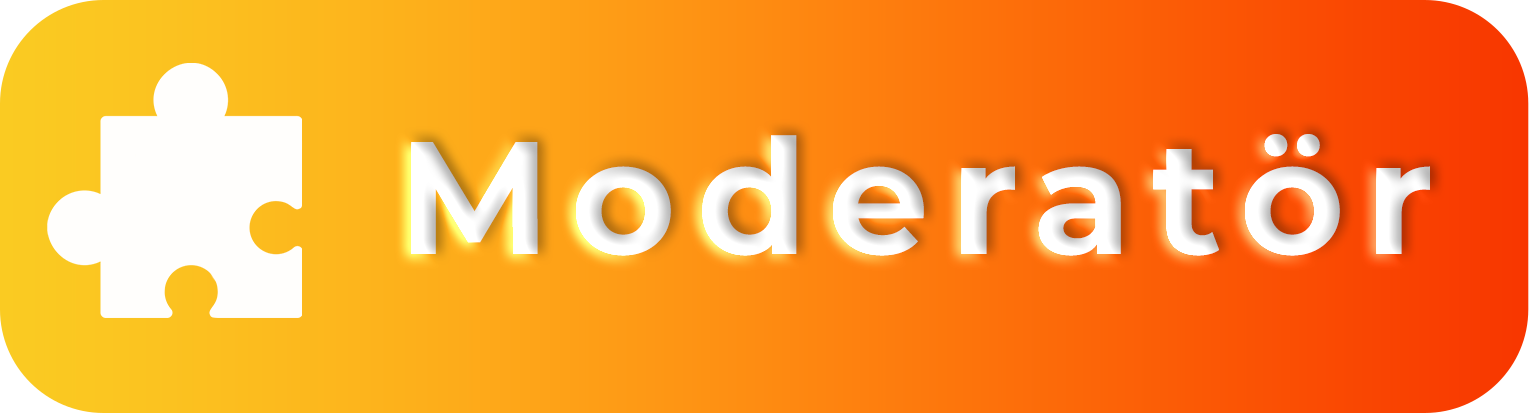- Konu Yazar
- #1
Merhaba arkadaşlar,
Bilgisayarınızın yavaşladığını hissediyorsanız, bu konuda bazı ipuçları ve püf noktaları paylaşacağım. Bu yöntemler, bilgisayarınızı hızlandırmaya ve daha iyi performans almanıza yardımcı olacaktır.
Bilgisayarınızın yavaşladığını hissediyorsanız, bu konuda bazı ipuçları ve püf noktaları paylaşacağım. Bu yöntemler, bilgisayarınızı hızlandırmaya ve daha iyi performans almanıza yardımcı olacaktır.
- Başlangıç Uygulamalarını Devre Dışı Bırakma: Bilgisayarınızın açılışında, başlangıç uygulamaları arka planda çalışır ve bilgisayarınızın yavaşlamasına neden olabilir. Bu uygulamaların sayısını azaltarak, bilgisayarınızın daha hızlı açılmasını sağlayabilirsiniz. Bunun için:
- Windows 10'da: Görev Yöneticisi'ni açın, Başlangıç sekmesine gidin ve istemediğiniz uygulamaları devre dışı bırakın.
- Windows 7'de: Başlat menüsünden "msconfig" yazarak Sistem Yapılandırması'nı açın, Başlangıç sekmesine gidin ve istemediğiniz uygulamaları devre dışı bırakın.
- Arka Planda Çalışan Uygulamaları Kapatma: Bilgisayarınızın arka planda çalışan uygulamaları da performansını etkileyebilir. Görev Yöneticisi'ni açarak hangi uygulamaların çalıştığını kontrol edebilirsiniz. Bazı uygulamaları kapatmak, bilgisayarınızın daha hızlı çalışmasını sağlayabilir.
- İşlemci Çekirdeği Sayısını Arttırma: Bilgisayarınızın işlemci çekirdeklerini kullanarak daha hızlı işlem yapabilirsiniz. Bu özellik, Windows 10'da yer almaktadır. Ayarları değiştirmek için:
- Görev Yöneticisi'ni açın.
- Ayrıntılar sekmesine gidin.
- Uygulamayı sağ tıklayın ve "Düzeyini Ayarla" seçeneğini seçin.
- Düzeyi "Yüksek" olarak ayarlayın.
- Zaman Aşımını 3 Saniye Olarak Ayarlama: Windows, uygulamaların yanıt vermemesi durumunda zaman aşımı süresi bekler. Bu süreyi kısaltmak, bilgisayarınızın daha hızlı çalışmasını sağlayabilir. Bunun için:
- Başlat menüsünden "regedit" yazarak Kayıt Defteri Düzenleyicisi'ni açın.
- HKEY_CURRENT_USER\Control Panel\Desktop anahtarını açın.
- WaitToKillAppTimeout değerini 3000 (3 saniye) olarak değiştirin.
- Temp, %Temp% ve Recent Klasörlerinin Silinmesi: Bilgisayarınızın geçici dosyaları ve en son kullanılan dosyaları depoladığı klasörler, zamanla dolabilir ve bilgisayarınızın yavaşlamasına neden olabilir. Bu klasörleri düzenli olarak temizlemek, bilgisayarınızın daha hızlı çalışmasını sağlar. Bu klasörler şu şekildedir:
- Temp: C:\Windows\Temp veya C:\Temp
- %Temp%: Bu klasör, kullanıcı hesabına bağlıdır. Örneğin, C:\Users\KullanıcıAdı\AppData\Local\Temp
- Recent: C:\Users\KullanıcıAdı\AppData\Roaming\Microsoft\Windows\Recent
- Başlat menüsünden "Çalıştır" seçeneğini açın.
- "temp" veya "%temp%" yazarak ilgili klasörleri açın.
- Tüm dosyaları seçin ve silin.
- Recent klasöründeki dosyaları istediğiniz gibi silebilirsiniz.